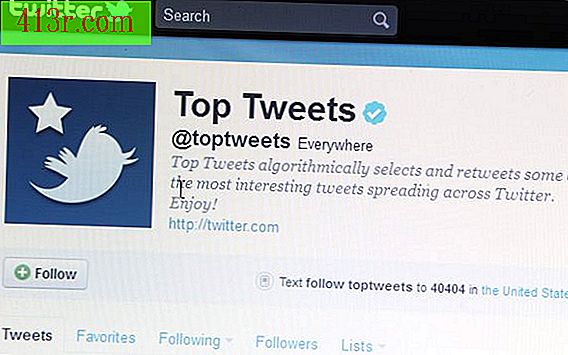Как да поставите изображение в текст с помощта на Microsoft Word
Отидете в менюто "Старт" и отворете Microsoft Word. Отворете документа си В нашия пример ще използваме статия за влаковете. Ние ще използваме имиджа на "Clip Art" на Word. В горното меню кликнете върху "Вмъкване", след това върху "Изображение" и след това върху "Изображение на клипа". Ще се отвори диалоговият прозорец за вмъкване на "Clip Art". Въведете критериите за търсене в полето и направете съответното търсене.
Изберете изображението в панела за търсене и ще бъде поставено в документа. Поставете го там, където искате, или поставете чифт и играйте с тях. Вмъкнахме изображение между заглавието и текста на текста. Ако кликнете върху изображението, ще се покаже лентата с инструменти за изображения.
Има няколко опции в лентата с инструменти за изображения. Засега нека видим функцията "Съраунд с текст". Този бутон прилича на малко куче на квадрат, заобиколен от линии. Кликнете върху този бутон и ще видите няколко опции. Кликнете върху всяка от тези опции и вижте какво се случва с изображението.
Когато стигнете до "Редактиране на точките за обвивка", играйте с изображението, като плъзнете различните точки за опаковане в текста. Можете също така да плъзнете изображението и да го поставите на различни места в текста.